Alguns atalhos do VLC Media Player úteis para os usuários
Alguns atalhos do VLC Media Player úteis para os usuários, pode-se dizer que o VLC Media Player é um dos melhores reprodutores de música e filmes da atualidade, muitos
Pode-se dizer que o VLC Media Player é um dos melhores reprodutores de música e filmes da atualidade, amado por muitas pessoas. Para você usar o VLC Media Player de forma mais conveniente, vamos ajudá-lo a sintetizar atalhos comuns ao ouvir música e assistir a filmes.
Anteriormente, Download.vn coletou alguns atalhos para uso em KMPlayer software para assistir a filmes e ouvir música em este artigo . E hoje, continuamos a oferecer uma série de atalhos para usar o VLC Media Player para que você possa se referir a uma operação mais rápida em vez de ter que usar o mouse como de costume:
Alguns atalhos para ouvir música, assistir a filmes no VLC Media Player:
1. Atalhos de reprodução:
- Espaço: pausa ou retoma a reprodução do vídeo.
- F: ativa ou desativa a exibição de vídeo em tela inteira.
- N: Siga a próxima postagem na lista de reprodução no momento.
- P: Abre a postagem anterior na lista de reprodução no momento.
- Ctrl + tecla de seta para cima: aumenta o volume.
- Ctrl + tecla de seta para baixo: diminuir o volume.
- M: modo mudo.
- T: Exibe o tempo restante de reprodução do vídeo.
2. Atalho para avançar ou retroceder:
- Shift + seta para a esquerda / direita: retroceder ou avançar 3 segundos.
- Alt + seta para a esquerda / direita: retroceder ou avançar 10 segundos.
- Ctrl + Seta para a esquerda / direita: retroceder ou avançar 1 minuto.
- Ctrl + Alt + Seta para a esquerda / direita: retroceder ou avançar 5 minutos.
- Ctrl + T: vai para um momento específico no vídeo que está sendo reproduzido. Você pode digitar a hora e pressionar Enter para chegar lá sem usar o mouse.
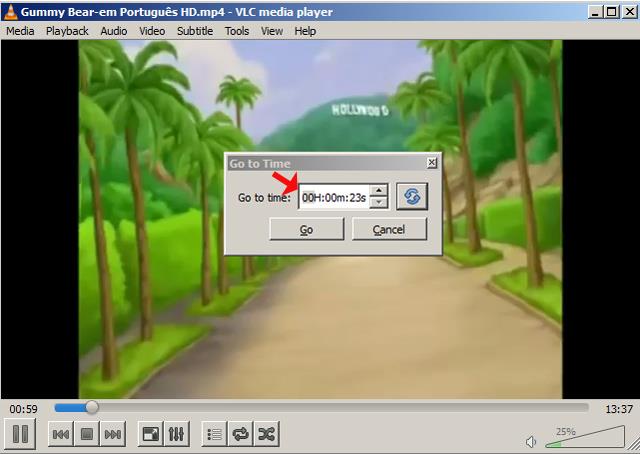
3. Atalhos para alterar a velocidade de reprodução:
- [ou -: Reduz a velocidade de reprodução ([e, em seguida, diminua menos que -).
- ]: Aumenta a velocidade de reprodução.
- =: Retorna à velocidade de reprodução padrão.
4. Os atalhos selecionam legendas e trilhas de áudio:
- V: mostra ou desativa as legendas.
- B: alternar entre as faixas disponíveis.
Como personalizar o atalho do teclado ou atalho do teclado no VLC Media Player
Você pode personalizar o atalho para ser fácil de lembrar, na interface principal do VLC Media Player, clique na guia Ferramentas , selecione Preferências.

Personalize os atalhos do VLC Media Player.
A janela Preferências do Simlpe é exibida, clique na guia Teclas de atalho. Em seguida, clique duas vezes no atalho que deseja alterar para que uma caixa de mensagem apareça, clique em Desativar para redefinir o atalho como desejar. Por fim, clique em Salvar para salvar as alterações.

Assim, você pode alterar qualquer atalho de teclado ou combinação de atalhos para lembrar facilmente de ouvir música ou assistir a filmes no VLC Media Player mais conveniente. Além disso, você pode consultar algum outro software que suporta ouvir música, assistir filmes como: KMPlayer , FLV Media Player , JetAudio Basic ...
Desejo a todos muito sucesso!